
Náš seznam terminálových triků je kombinací práce a potěšení. Některé slouží jako funkční vylepšení zkušeností s používáním počítače Mac a jiné slouží pouze pro zábavu, například příkaz „say“. „Say“ je příkaz Terminálu, který Macu nařídí, aby mluvil, cokoli po něm zadáte. Vyzkoušejte to spuštěním Terminálu (Nálezce > Aplikace > Utility) a poté do příkazového řádku napište následující: pozdravit
Tento příkaz nasměruje váš Mac tak, aby vyslovil slovo „ahoj“ nebo cokoli jiného, co napíšete po počátečním příkazu „say“.
V tomto případě se k vyslovení zadaného příkazu použije hlas s názvem „Fred“.
Mnoho hlasů pro Mac
Mac má spoustu hlasů, které může použít pro hlasové příkazy. V současné době je k dispozici více než 100 hlasů v různých jazycích a stylech. Pokud chcete skenovat a vyzkoušet úplný seznam hlasů, můžete buď v Terminálu, nebo v Předvolbách systému Mac.
Přístup k hlasům v systémových předvolbách
-
Spusťte Předvolby systému výběrem ikony Dock nebo Systémové preference možnost z Jablko Jídelní lístek.
-
Vybrat Přístupnost na obrazovce Předvolby systému.
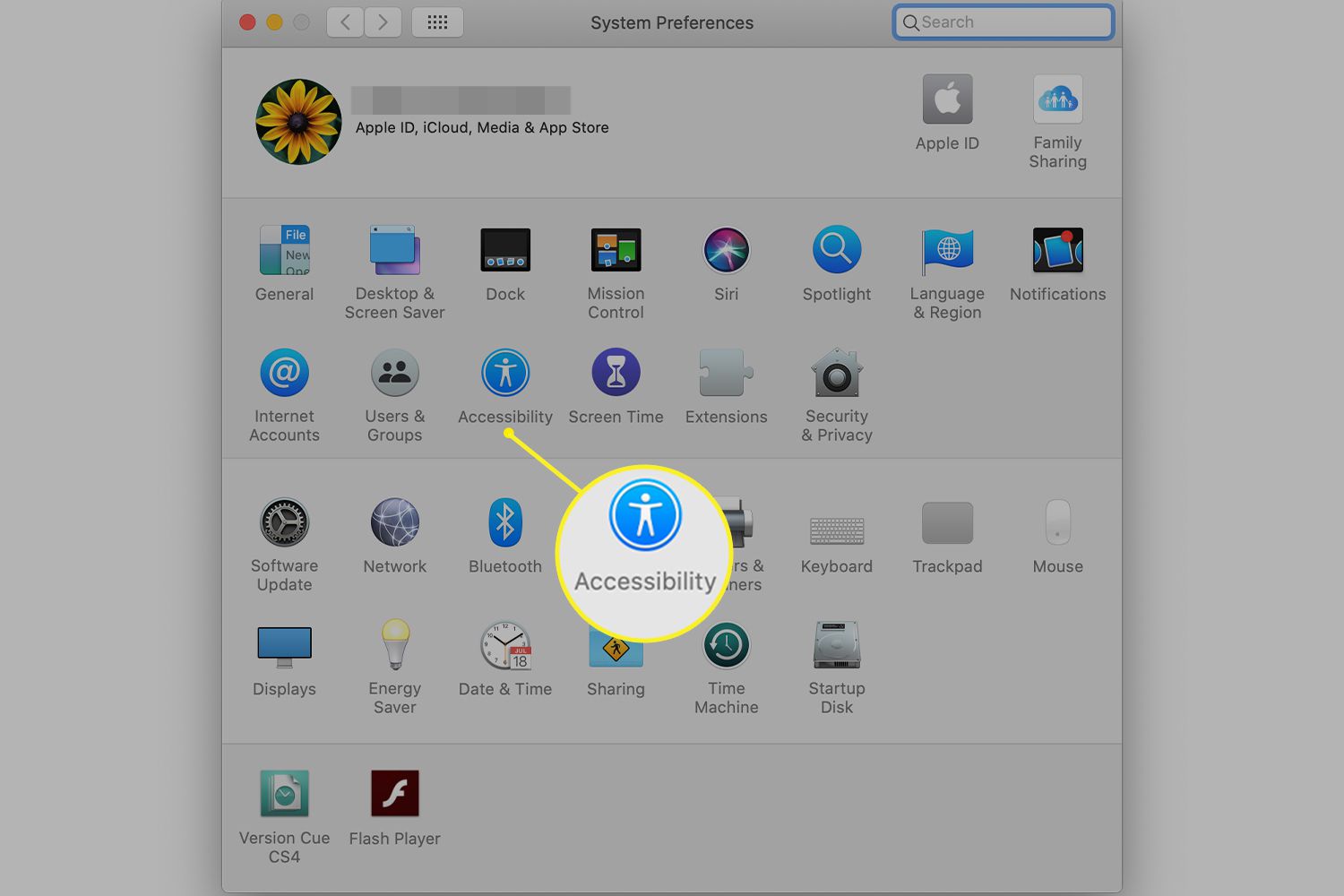
-
V levém podokně vyberte Mluvený projev. (V dřívějších verzích operačního systému vyberte Diktát > Otevřete Předvolby diktátu a řeči a vyberte Text na řeč místo toho.)
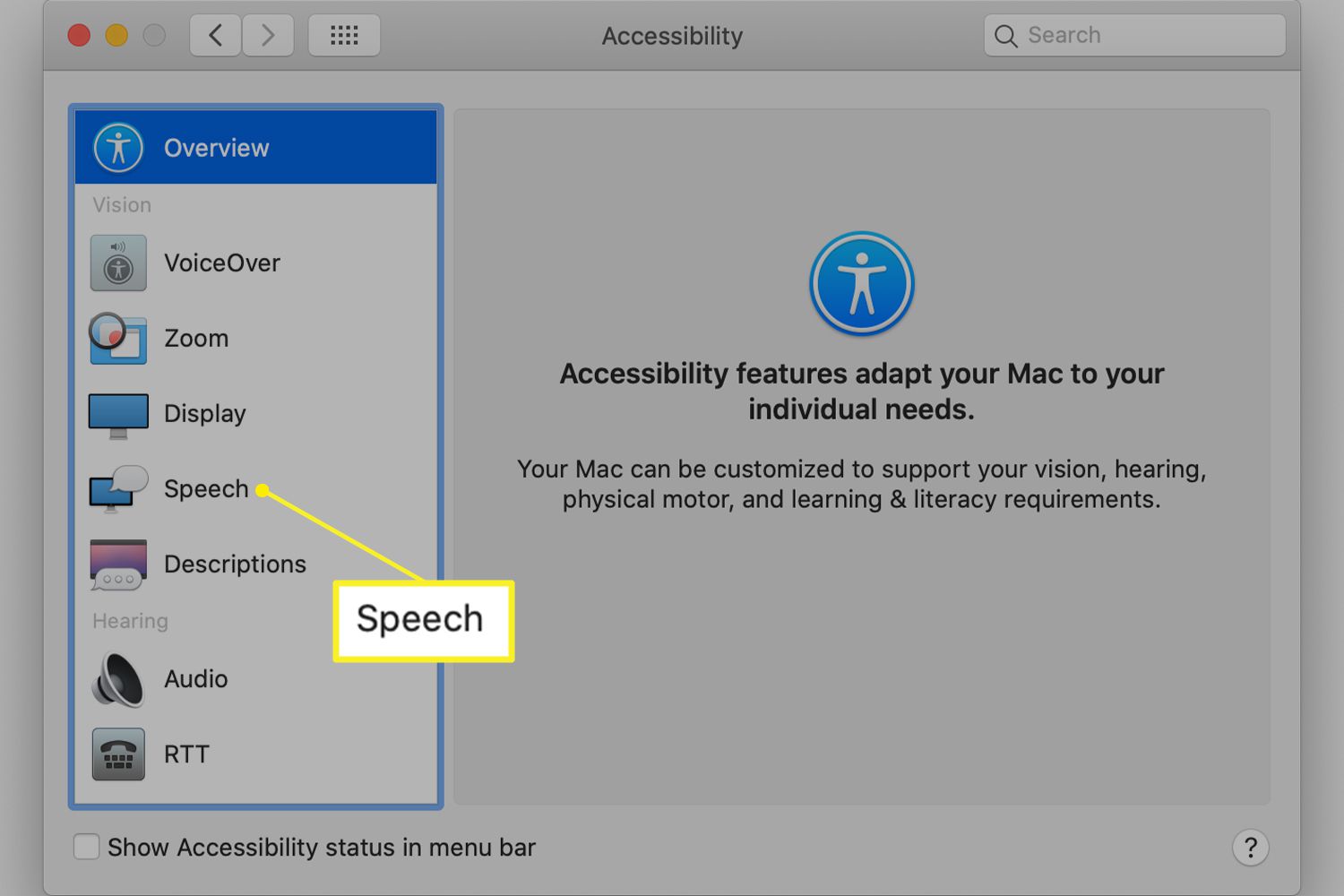
-
Z Systémový hlas z rozevírací nabídky vyberte Přizpůsobit.
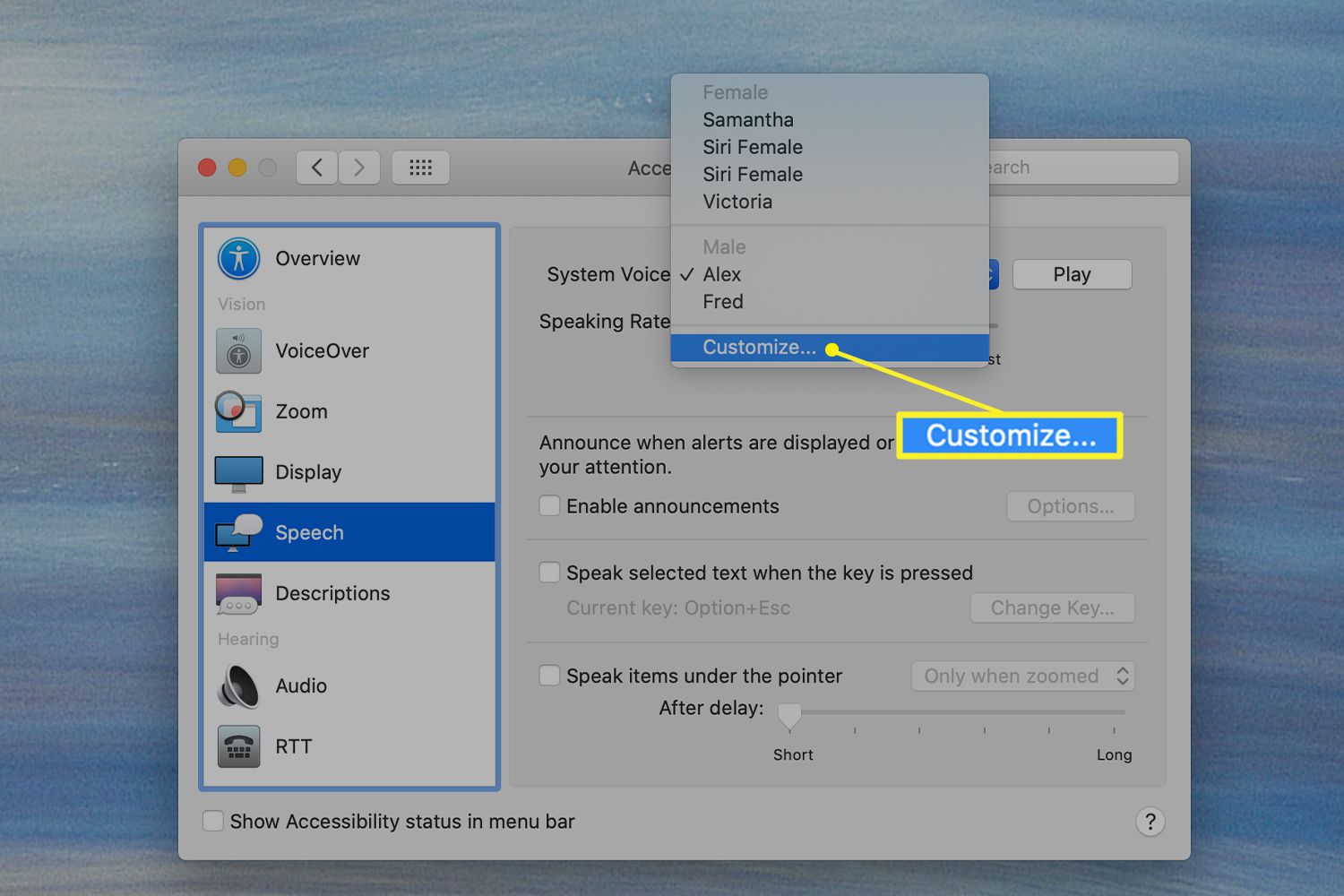
Vyskakovací okno zobrazuje všechny dostupné hlasy, které váš Mac může použít. Všimnete si, že některá hlasová zaškrtávací políčka jsou označena a jiná nejsou. Zaškrtnuté hlasy se zobrazí v Systémový hlas rozevírací nabídka. Pomocí této nabídky vyberte hlas, který chcete vyzkoušet, a poté vyberte ikonu Hrát si tlačítko, abyste slyšeli hlas mluvit větu nebo dvě.
Přístup k hlasům v terminálu
Alternativní metodou pro zobrazení všech dostupných hlasů je zadání následujícího příkazu v Terminálu: say -v?
Terminál obsahuje seznam všech dostupných hlasů. Při zadávání hlasu v Terminálu použijte všechna malá písmena. Pokud má název mezeru, například Bad News, vložte ji do uvozovek, například takto: řekněte -v ‚špatné zprávy‘ ahoj
Čas zpívat terminálu
Příkaz Say může mluvit tak dlouho, jak to dovolí jeden řádek. Pokud stisknete klávesu Return, příkaz se provede, takže nejjednodušší způsob, jak vytvořit dlouhé projevy, je nejprve je zadat do textového editoru a poté je zkopírovat a vložit do Terminálu. Příkaz Say chápe určitou interpunkci, včetně tečky a čárky, které obě způsobují nepatrnou pauzu v mluvení textu. Se správnou kombinací slov můžete dokonce získat příkaz Say zpívat. řekni -v ‚varhany‘ Dům, dům, dům, dům, dům, dům, dům, dům, dům, dům, dům, dům, dům, dům, dům, dům, dům, dům, dům, dům, dům, dům, dům, dům, dům, dům, dům, dům
Existuje několik různých hlasů, které lze použít pro zpěv, všechny v sekci Novinka Diktát a řeč panel předvoleb. Schopnost těchto hlasů zpívat nepochází z textového příkazu, ale z charakteru hlasu. Zde je několik dalších příkladů:
V Síni horského krále
Hlasová intonace violoncella je na melodii In The Hall of the Mountain King. To bude fungovat s jakýmkoli řetězcem textu. Chcete-li to slyšet, zadejte do Terminálu toto: say -v cellos Doo da doo da dum dee dee doodly doo dum dum dum doo da doo da doo da doo da doo otec doo da doo
Pompéznost a okolnosti
Vyzkoušejte následující příkaz Terminálu, který vám v den promoce trochu pompá: řekněte -v ‚dobrá zpráva‘ di di di di di di di di di di di di di di di di di di di di di di di di